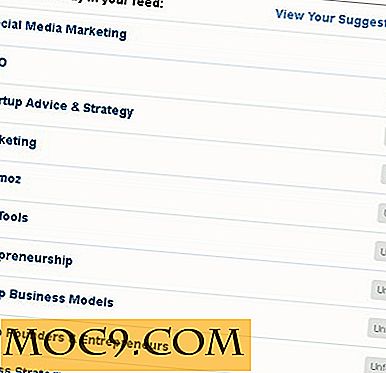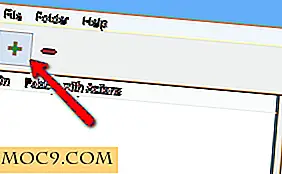Топ 9 съвети и трикове за персонализиране на Inoreader за уеб
Feedly е хубаво и всичко, но това е основно. Чудесно е, ако търсите добре проектирана, минимална среда за четене. Но когато поискате функционалност, Feed се разпада бързо.
От друга страна, Inoreader ви приветства с отворени обятия. Искате да създадете интелигентни филтри? Продължавай. Направо над клавишните комбинации? Защо не. Персонализирайте всеки детайл от уеб интерфейса. Разбира се.
Изглежда просто, но има много неща, които Inoreader може да направи. И повярвайте ми, дори и с тази статия, едва започваме да се вкопчваме.
1. Импортирайте OPML файл от Feedly
На първо място, ако преминете от Feedly, ще трябва да получите всичките си абонаменти. С Feedly просто отидете на връзката за експортиране и кликнете върху бутона "Кликнете тук, за да изтеглите FeedML OPML".

В Inoreader отворете "Предпочитания" и изберете "Импорт / Експорт". Тук качете файла и изберете "Импортиране".
2. Активирайте тъмен режим

Inoreader идва с вграден сладък режим на тъмно. Ако искате да четете в среда с нисък контраст или да четете през нощта, тъмният режим е за вас. Активирайте го, като кликнете върху иконата "Eye" в лентата с инструменти и кликнете върху "Тъмна тема".
3. Забранете изображения и персонализирайте изгледа на статии
Ако се опитвате да спестите широчина на честотната лента или ви харесва минимална среда за четене, може да искате да превключите в режим само за текст в Inoreader, като деактивирате изображения.

Inoreader има множество опции за персонализиране. Кликнете върху иконата "Gear" и изберете "Предпочитания -> Интерфейс -> Съдържание на статията". Тук ще видите опции за коригиране на размера на шрифта, шрифта и височината на линиите заедно с опцията за деактивиране на изображения.
4. Научете най-важните клавишни комбинации

Кликнете върху бутона "Gear" и изберете "Клавишни комбинации", за да видите списък с всички поддържани преки пътища. И това е огромен списък. Не е нужно да си спомняте всички; Просто се опитайте да си спомните важните. "Пространство" за следващата статия. "Shift + Space" за предишната статия. "1" за изглед на списък. "F", за да маркирате дадена статия като любима, "T" за добавяне на маркери и "W", за да доведете от Readability.
Има клавишни комбинации, за да изпратите текущата статия и на други услуги. "Y" за Pocket, "I" за Instapaper и "E" за Evernote.
5. Заредете изгледа за четене

Ако използвате Feedly, трябва да имате отделно разширение, за да заредите цялата статия от пресечена емисия в Feedly. Не тук. Подобно на приложението за Android, Inoreader в мрежата има вграден четец за четене. И това работи чудесно. Всичко, което трябва да направите, е да натиснете "W", когато четете изрязана статия, и след няколко секунди цялата статия ще се появи точно там. Друга възможност е да кликнете върху иконата "чаша кафе".
6. Използвайте маркери
Inoreader ви позволява да създавате маркери от "Предпочитания -> Папки и маркери". Веднъж създаден, в страничната лента се показва маркер. Когато четете статия, използвайте клавишната комбинация "T", въведете името на маркера и го запишете.

Сега тази статия винаги ще бъде налице в този маркер на всичките ви устройства. Можете също така да генерирате RSS емисия за всеки от маркерите си.

Таговете по същество ви помагат да вземете любимата или прочетена по-късно функция, намерена в повечето RSS четци на съвсем ново ниво.
Използвайки същото меню от "Предпочитания", можете да създадете нова папка и да добавите съществуващите си абонаменти към нея.
7. Създайте правило
Безплатната версия на Inoreader ви позволява да създадете едно правило. Можете да отключите повече, като надстроите. Ако сте използвали филтри в Gmail, ще бъдете като у дома с "Правилата" на Inoreader. Отидете на "Предпочитания -> Правила", за да започнете.
Създайте ново правило и ще видите следния екран.

Тук създадох правило, за да ми изпратите известие на моя телефон с Android, когато се появи нова статия, съдържаща заглавието "Reddit".
Но можете да направите много повече. Правило може да съвпада с текста в заглавието, URL адреса, съдържанието, автора и др.
И след като бъде намерен мач, можете да зададете действия, като автоматично да го запишете в маркер, да го изпратите на услуга като Evernote или да изпратите известие.
8. Проверете пакетите
Както може би вече знаете, Inoreader се опитва да въведе елемента за откриване в RSS. Когато за първи път се регистрирате, трябва да изберете категории и сайтове, от които се интересувате.

"Пакети" е естествената му прогресия. Това е мястото, където просто казвате на Inoreader, че се интересувате от X. Inoreader ще създаде папка в Inoreader с всички съответни статии от съответните емисии. Тези неща остават само в тази конкретна папка и не затрудняват нормалните Ви емисии. Пакетите са проект на общността. Можете да се абонирате за пакети, създадени от други или да подадете свои собствени.
9. Използвайте разширението Companion Extension
Разгледайте разширението Inoreader Companion за Chrome и Firefox.
Тя ви позволява да направите няколко полезни неща. Първо, когато кликнете върху него, падащото меню показва всички емисии, тагове и папки. Можете също така да търсите в Inoreader от тук. Тя ще ви позволи да добавите текущата уеб страница като емисия или да запазите текущата страница директно в Inoreader.

Повечето функции в Inoreader са безплатни. Можете дори да получите вкус на професионални функции. Но ако търсите функции като неограничени правила и търсене, ще трябва да се запишете за платен акаунт, който започва от едва 1.25 $ на месец.
Ако сте използвали Inoreader за дълго време, споделете любимите си съвети и трикове с нас в коментарите по-долу.